개별 그래픽 카드를 사용하여 게임 설정 최적화
많은 친구들의 컴퓨터가 듀얼 그래픽 카드로 실행되는데, 시스템은 기본적으로 듀얼 그래픽 카드로 자동 실행되도록 설정되어 있습니다. 이때 게임을 할 때 화질이 갑자기 변하면 어색해 보입니다. 그렇다면 어떻게 독립적으로 설정합니까? 게임을 할 때 실행할 그래픽 카드는? 사실, 그래픽 카드 설정에서 변경하는 만큼 아래의 구체적인 튜토리얼을 살펴보겠습니다.
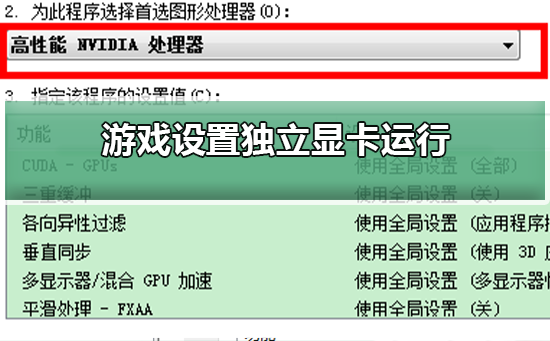
게임 실행을 위한 독립 그래픽 카드 설정 단계
1. 컴퓨터 왼쪽 하단의 시작 메뉴를 클릭하여 제어판을 엽니다.
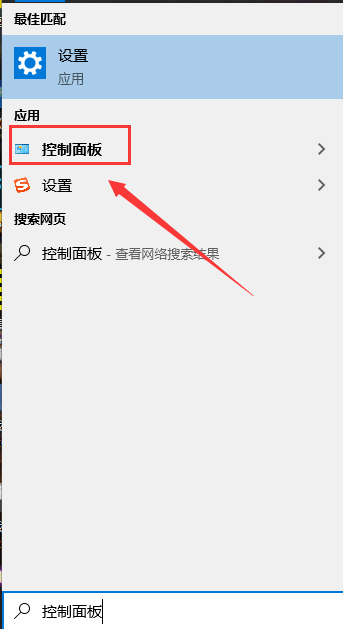
2. 제어판을 연 후 보기 모드에서 카테고리를 선택한 다음 하드웨어 및 사운드 옵션을 마우스 왼쪽 버튼으로 클릭하세요.
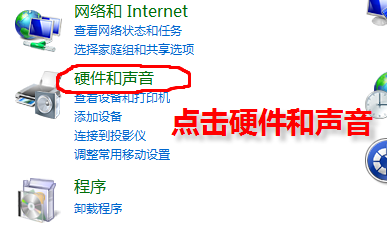
3. 하드웨어 및 사운드 인터페이스에 그래픽 카드 컨트롤이 있습니다. 패널에서 그래픽 카드 제어판 옵션을 마우스 왼쪽 버튼으로 클릭합니다. 예를 들어, NVIDIA Control Panel은 일반적인 상황에서 바탕 화면의 빈 공간을 마우스 오른쪽 버튼으로 클릭하면 제어판 옵션도 사용됩니다.
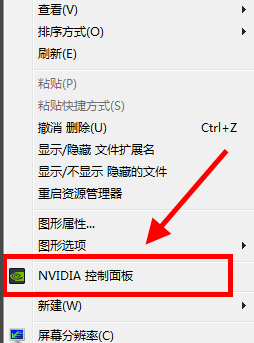
4. 그래픽 카드 제어판을 연 후 왼쪽 메뉴에서 3D 설정 관리를 선택하세요.
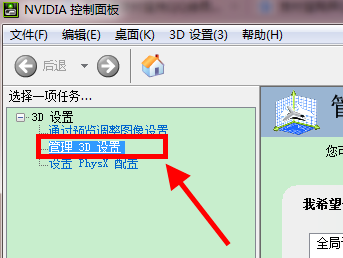
5. 오른쪽에 전역 설정과 프로그램 설정이 있는데, 프로그램 설정을 클릭하세요.
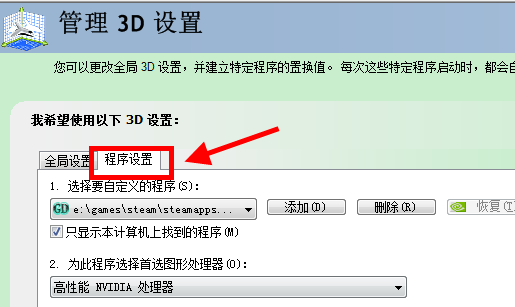
6. 추가 옵션을 클릭하고 설정해야 하는 게임이나 프로그램을 선택합니다. 찾을 수 없는 경우 오른쪽 하단에 있는 찾아보기 옵션을 클릭하고 게임을 선택하여 추가하세요.
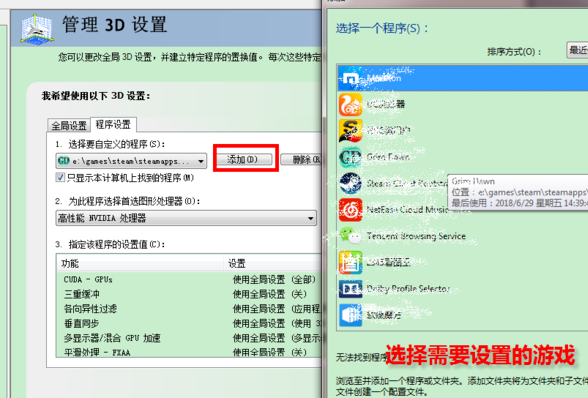
7. 게임을 추가한 후 두 번째 열에서 이 프로그램에 적합한 그래픽 프로세서를 선택하고 고성능 그래픽 프로세서를 선택한 다음 적용을 클릭합니다.
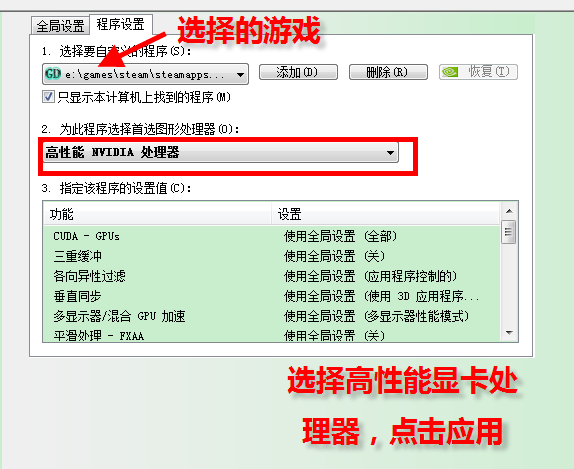
그래픽 카드 설정 관련 이슈
그래픽 카드 성능 래더 차트 2019 최신>>>
그래픽 카드 설정 방법>>>
그래픽 카드 가성비 순위 2019>> ;>
위 내용은 개별 그래픽 카드를 사용하여 게임 설정 최적화의 상세 내용입니다. 자세한 내용은 PHP 중국어 웹사이트의 기타 관련 기사를 참조하세요!

핫 AI 도구

Undresser.AI Undress
사실적인 누드 사진을 만들기 위한 AI 기반 앱

AI Clothes Remover
사진에서 옷을 제거하는 온라인 AI 도구입니다.

Undress AI Tool
무료로 이미지를 벗다

Clothoff.io
AI 옷 제거제

AI Hentai Generator
AI Hentai를 무료로 생성하십시오.

인기 기사

뜨거운 도구

메모장++7.3.1
사용하기 쉬운 무료 코드 편집기

SublimeText3 중국어 버전
중국어 버전, 사용하기 매우 쉽습니다.

스튜디오 13.0.1 보내기
강력한 PHP 통합 개발 환경

드림위버 CS6
시각적 웹 개발 도구

SublimeText3 Mac 버전
신 수준의 코드 편집 소프트웨어(SublimeText3)

뜨거운 주제
 7504
7504
 15
15
 1378
1378
 52
52
 78
78
 11
11
 52
52
 19
19
 19
19
 55
55
 Linux 시스템에서 .sh 파일을 실행하는 방법은 무엇입니까?
Mar 14, 2024 pm 06:42 PM
Linux 시스템에서 .sh 파일을 실행하는 방법은 무엇입니까?
Mar 14, 2024 pm 06:42 PM
Linux 시스템에서 .sh 파일을 실행하는 방법은 무엇입니까? Linux 시스템에서 .sh 파일은 일련의 명령을 실행하는 데 사용되는 셸 스크립트라는 파일입니다. .sh 파일 실행은 매우 일반적인 작업입니다. 이 기사에서는 Linux 시스템에서 .sh 파일을 실행하는 방법을 소개하고 구체적인 코드 예제를 제공합니다. 방법 1: 절대 경로를 사용하여 .sh 파일을 실행합니다. Linux 시스템에서 .sh 파일을 실행하려면 절대 경로를 사용하여 파일 위치를 지정할 수 있습니다. 구체적인 단계는 다음과 같습니다. 터미널을 엽니다.
 Fortnite 게임 설정이 저장되지 않는 문제를 해결하는 방법
May 02, 2023 am 11:28 AM
Fortnite 게임 설정이 저장되지 않는 문제를 해결하는 방법
May 02, 2023 am 11:28 AM
게임 내 설정은 사용자 화면의 FPS를 제어하는 데 큰 역할을 합니다. 이러한 설정은 Fortnite와 같이 빠르게 진행되는 멀티플레이어 FPS 게임의 경험을 성사시키거나 중단시킬 수 있습니다. 하지만 좋아하는 프로 스트리머에 따라 Fortnite 설정을 조정하고 저장했는데 홈 화면으로 돌아가서 설정이 저장되지 않은 것을 발견하면 어떻게 될까요? 이런 일이 한두 번 발생하면 무시해도 됩니다. 그러나 Fortnite가 전혀 저장되지 않는 경우 다음 해결 방법을 시도해 보세요. 해결 방법 1. 게임을 닫습니다. 시스템을 한 번 다시 시작하십시오. 그런 다음 관리자 계정으로 로그인하십시오. 그런 다음 Fortnite를 실행하고 설정을 조정한 후 저장해 보세요. 이것이 있는지 테스트
 PyCharm 사용 튜토리얼: 작업 실행에 대해 자세히 안내합니다.
Feb 26, 2024 pm 05:51 PM
PyCharm 사용 튜토리얼: 작업 실행에 대해 자세히 안내합니다.
Feb 26, 2024 pm 05:51 PM
PyCharm은 매우 인기 있는 Python 통합 개발 환경(IDE)으로 Python 개발을 더욱 효율적이고 편리하게 만들어주는 다양한 기능과 도구를 제공합니다. 이 기사에서는 PyCharm의 기본 작동 방법을 소개하고 독자가 도구 작동을 빠르게 시작하고 능숙하게 사용할 수 있도록 구체적인 코드 예제를 제공합니다. 1. PyCharm 다운로드 및 설치 먼저 PyCharm 공식 웹사이트(https://www.jetbrains.com/pyc)로 이동해야 합니다.
 Python에서 Javascript를 실행하는 방법은 무엇입니까?
Sep 07, 2023 pm 11:33 PM
Python에서 Javascript를 실행하는 방법은 무엇입니까?
Sep 07, 2023 pm 11:33 PM
Python에서는 PyExecJS 라이브러리 또는 Python의 js2py 라이브러리를 사용하여 Javascript 코드를 실행할 수 있습니다. PyExecJs 라이브러리는 Node.js, JavaScriptCore 및 Google의 V8 엔진을 포함한 다양한 JavaScript 엔진을 사용하여 Python에서 JavaScript 코드를 실행하기 위한 일관된 API를 제공합니다. js2py 라이브러리를 사용하면 JavaScript 코드를 구문 분석하고 Python에서 해석하여 Python에서 JavaScript 코드를 실행할 수 있습니다. 이 기사에서는 PyExecJS 라이브러리를 사용하여 Python에서 javasc를 실행하는 방법을 설명합니다.
 Windows 7에서 exe 파일을 실행할 수 없는 이유
Feb 18, 2024 pm 08:32 PM
Windows 7에서 exe 파일을 실행할 수 없는 이유
Feb 18, 2024 pm 08:32 PM
win7에서 exe 파일을 실행할 수 없는 이유는 무엇입니까? Windows7 운영 체제를 사용할 때 많은 사용자가 exe 파일을 실행할 수 없는 일반적인 문제에 직면할 수 있습니다. exe 파일은 Windows 운영 체제에서 일반적으로 사용되는 실행 파일로 다양한 응용 프로그램을 설치하고 실행하는 데 사용됩니다. 그러나 일부 사용자는 exe 파일을 실행하려고 할 때 시스템이 응답하지 않거나 오류 메시지를 표시하는 것을 발견할 수 있습니다. 이 문제에는 여러 가지 이유가 있습니다. 다음은 몇 가지 일반적인 원인과 해당 해결 방법입니다.
 PC 게임 워크래프트 War3의 해상도 설정을 변경하는 방법
Jan 08, 2024 am 11:25 AM
PC 게임 워크래프트 War3의 해상도 설정을 변경하는 방법
Jan 08, 2024 am 11:25 AM
워크래프트(워크래프트 3)는 세대의 추억입니다. 요즘에는 컴퓨터 구성이 점점 좋아지고 있습니다. 최근에는 해상도가 높을수록 좋은지 묻는 사람들이 많습니다. 화면이 더 선명하다는 뜻은 아니고 화면 재질이 좋을수록 화질이 더 선명해지는 것과 관련이 있습니다. 오늘은 워크래프트 워3 컴퓨터 게임의 해상도 조정 방법을 자세하게 살펴보겠습니다. Warcraft War3 컴퓨터 게임의 해상도를 조정하는 단계: 1. 바탕 화면에서 win+R 키를 실행하고 팝업 창에 regedit를 입력한 후 Enter를 눌러 확인합니다. 2. 팝업창에서 HEY_CURRENT_USER 옵션을 클릭하세요. 3. 팝업 창에서 소프트웨어를 클릭하세요. 4. 드롭다운 메뉴에서 BlizzardEnte를 선택하세요.
 Windows 7에서 bat 파일을 실행할 수 없는 이유는 무엇입니까?
Feb 19, 2024 pm 03:19 PM
Windows 7에서 bat 파일을 실행할 수 없는 이유는 무엇입니까?
Feb 19, 2024 pm 03:19 PM
win7에서 bat 파일을 실행할 수 없는 이유는 무엇입니까? 최근 Windows7 운영 체제를 사용하는 많은 사용자가 .bat 파일을 실행할 수 없다고 보고했습니다. 이는 광범위한 논의와 혼란을 불러일으켰습니다. 잘 작동하는 운영 체제에서 간단한 .bat 파일을 실행할 수 없는 이유는 무엇입니까? 먼저 .bat 파일의 배경을 이해해야 합니다. 배치 파일이라고도 하는 .bat 파일은 Windows 명령 해석기(cmd.ex)에서 사용할 수 있는 일련의 명령이 포함된 일반 텍스트 파일입니다.
 matlab에서 m-파일을 실행하는 방법 - matlab에서 m-파일을 실행하는 방법에 대한 튜토리얼
Mar 04, 2024 pm 02:13 PM
matlab에서 m-파일을 실행하는 방법 - matlab에서 m-파일을 실행하는 방법에 대한 튜토리얼
Mar 04, 2024 pm 02:13 PM
matlab에서 m 파일을 실행하는 방법을 아시나요? 아래에서 matlab에서 m 파일을 실행하는 방법에 대한 튜토리얼을 가져오겠습니다. 1. 먼저 matlab을 열어보세요. 소프트웨어를 선택하고 아래 그림과 같이 왼쪽 상단 모서리 "열기"를 선택합니다. 2. 그리고 아래 그림과 같이 실행할 m 파일을 선택하고 엽니다. 3. 아래 그림과 같이 창에서 F5 키를 눌러 프로그램을 실행합니다. 4. 아래 그림과 같이 명령줄 창과 작업 공간에서 실행 결과를 볼 수 있습니다. 5. 아래 그림과 같이 "실행"을 직접 클릭하여 파일을 실행할 수도 있습니다. 6. 마지막으로 아래 그림과 같이 명령줄 창과 작업 공간에서 m 파일의 실행 결과를 볼 수 있습니다. 위는 편집자가 가져온 MATLAB 방법입니다.




